Nopea asetus Wi-Fi-reitittimen TP-Link Archer C7 (AC1750)

- 1254
- 83
- Kenneth Powlowski
Nopea asetus Wi-Fi-reitittimen TP-Link Archer C7 (AC1750)
Tänään perustamme kaksikaistaisen reitittimen TP-Link Archer C7: n. Jos olet jo ostanut tämän reitittimen ja haluat muodostaa yhteyden ja määrittää sen nopeammin, siirry seuraavaan tekstitykseen. Ja kirjoitan vielä muutama sana tästä reitittimestä niille, jotka valitsevat vain reitittimen ja ajattelivat mallin archer C7: n ostamista.
TP -Link Archer C7 on loistava malli reitittimestä yksityiselle talolle, huoneistolle ja jopa toimistolle. Kun sinulla on monia erilaisia laitteita, haluat pelata online -pelejä helposti, katsella videota jne. D. Ja samaan aikaan olla tietämättä, mitä jatkuvia Internet -yhteyksien kallioita, Pingin lasku, nopeus putoaa ja vastaavia.

Tämä on voimakas reititin, jossa on kaikki modernit sirut, jotka muistan usein artikkelivinkit Wi-Fi-reitittimen valitsemiseksi kodin tai asunnon valitsemiseksi. Nimittäin: Tuki Wi-Fi 5 GHz (802.11AC), ja kaksi USB -porttia. Tämä reititin on merkityksellinen pitkään. No, tällaisen toiminnallisuuden hinta on melko hyvä. Hieman yli sata dollaria.
Koska meillä on ohjeet Archer C7: n (AC1750) perustamiseen, eikä teknisten ominaisuuksien arviointiin ja kuvaus, kirjoitan yksityiskohtaisempia tietoja tästä mallista erillisellä sivulla. Ja nyt sitoudumme tämän reitittimen ja sen asettamisen yhdistämiseen.
Minulla on TP-Link Archer C7 -laitteistoversio V2. Laitoin viimeisen laiteohjelmiston, jostain syystä ajattelin, että jo uusi, sininen ohjauspaneeli olisi. Mutta ei, siellä oli vihreää. Minusta näyttää siltä, että uusi asetukset ovat jo kolmannen laitteistoversion kanssa. Harkitse verkkoliittymän vanhan version asetusta. Jos sinulla on uusi laiteohjelmisto, katso esimerkiksi ohjeet TP-Link Archer C8: n asettamiseksi.
Jos haluat määrittää Wi-Fi-reitittimen mobiililaitteelta (tablet), suosittelen sinua tekemään tämän TP-Link Tether -sovelluksen kautta. Lisäksi pakkaus sisältää levyn, jolla on apuohjelma nopeaan virittämiseen. Tässä ovat ohjeet reitittimen asettamiseksi levystä.
Kuinka yhdistää TP-Link Archer C7 -reititin?
Virtosovittimen kytkemistä riittää, yhdistämme Internetin WAN-porttiin (sen allekirjoittama Ethernet) ja kaapelin avulla, jonka löydät pakkauksesta, kytke reititin tietokoneeseen. Sen pitäisi osoittautua jotain tällaista:

Kytkemme reitittimen voiman ja tietokoneelta, johon yhdistämme, sinun on mentävä asetuksiin. Voit myös muodostaa yhteyden reitittimeen Wi-Fi-verkon kautta. Kaikki tehdastiedot (nimi Wi-Fi-verkot, salasana Wi-Fi: lle, osoite asetusten syöttämistä varten, tavanomainen käyttäjänimi ja salasana) on merkitty reitittimen pohjasta, tarrassa.

Avaa kaikki selaimet ja siirry osoitteeseen Tplinklogin.Netto (192.168.0.1 toimii myös). Kirjoita käyttäjänimi ja salasana. Oletuksena se on järjestelmänvalvoja ja järjestelmänvalvoja.
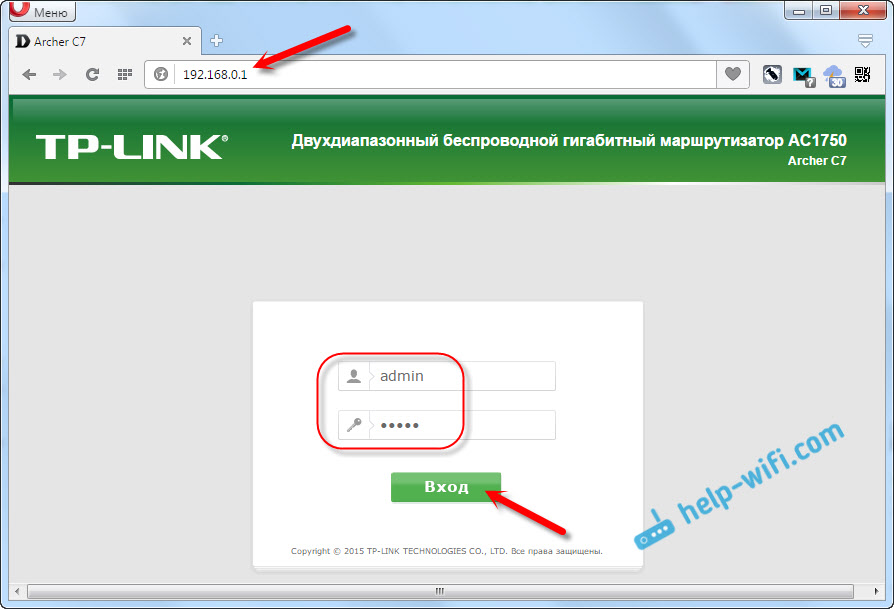
Reitittimen asetukset avautuvat, missä voimme asettaa kaikki tarvittavat parametrit. Aseta Internet- ja Wi-Fi-verkko.
TP-Link Archer C7 -asetukset
Tärkein asia, jonka voimme määrittää Internetin, asettaa Wi-Fi-verkko ja laittaa salasana. Voit tehdä tämän ohjauspaneelin eri välilehdillä. Ja voit käyttää pika -asetusten päällikköä. Mitä teemme.
Siirrymme vasemmalle “Fast Asetukset” -välilehteen ja napsauta seuraavaa painiketta.
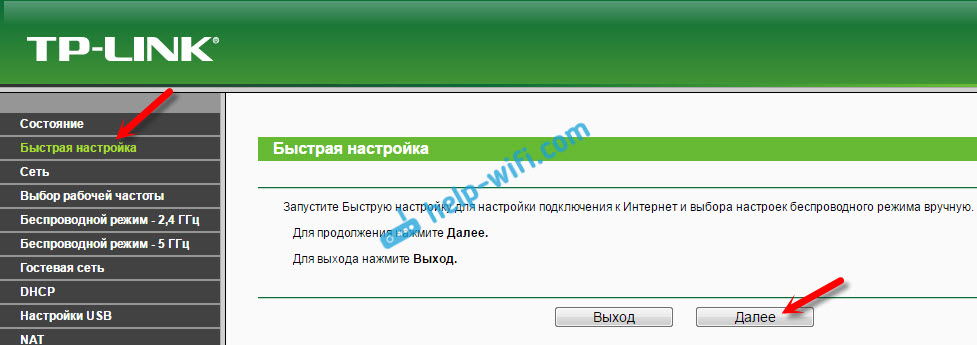
Nyt huomio! Jos sinulla on heti ikkuna, jossa on Wi-Fi-asetus, tämä tarkoittaa, että Internet-yhteys on asetettu automaattisesti (todennäköisimmin sinulla on "dynaaminen IP" -yhteys). Vieritä vain sivua hieman alhaisempi ja jatka langattoman verkon määrittämistä.
Mutta todennäköisesti on tarpeen asettaa parametrit yhteyden muodostamiseksi Internet -palveluntarjoajaan. Ensimmäinen tapa valita maasi, alue ja Internet -palveluntarjoaja luettelosta (tämä mahdollisuus ei välttämättä ole laiteohjelmiston vanhemmissa versioissa). Jos et löydä palveluntarjoajasi, laita valintamerkki lähelle kohdetta "En löytänyt sopivia asetuksia". Ja napsauta "Seuraava".
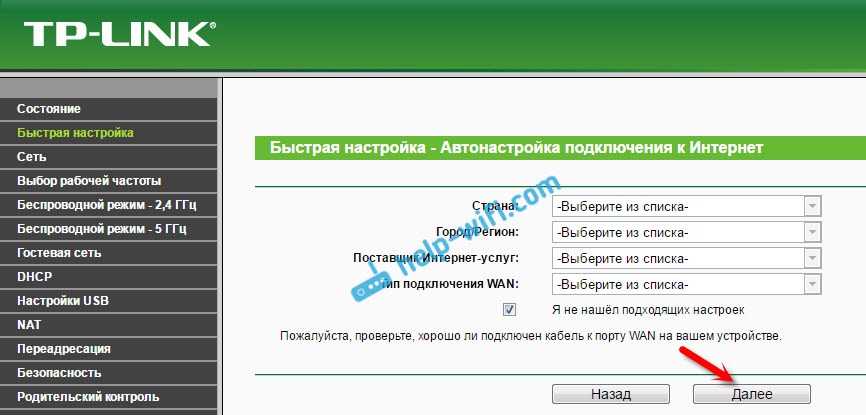
On tarpeen korostaa Internet -palveluntarjoajan käyttämä yhteystyyppi (dynaaminen IP -osoite, staattinen IP -osoite, PPPOE, L2TP, PPTP). Jos et tiedä, on parempi selventää palveluntarjoajan tukea. Voit myös nähdä virallisella verkkosivustolla tai katsoa yhteyssopimusta. Siellä on myös ilmoitettava tarvittavat tiedot: käyttäjänimi, salasana (tarvittaessa).
Jos valitset "dynaamisen IP -osoitteen", sinun on vain ilmoitettava, onko MAC -osoite sitova vai ei. Jos siellä on, niin kloonaus MAC -osoite tietokoneesta. Jos ei, niin Internet toimii välittömästi.
Valitsin esimerkiksi PPPOE: n. Napsauta "Seuraava" ja jatka asetusta.
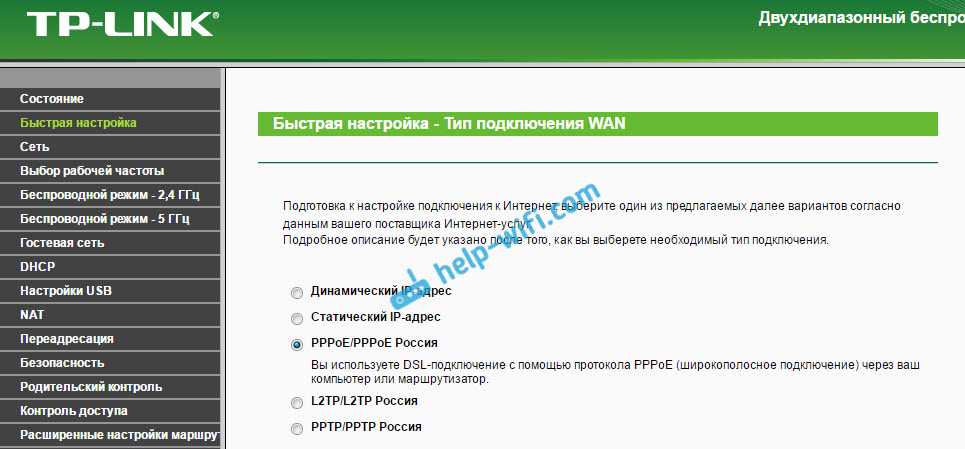
Näyttää siltä, että sinun on määritettävä käyttäjänimi ja salasana (palveluntarjoaja antaa ne). Ja jos sinulla on L2TP tai PPTP, sinun on silti määritettävä palvelin. Napsauta "Seuraava".
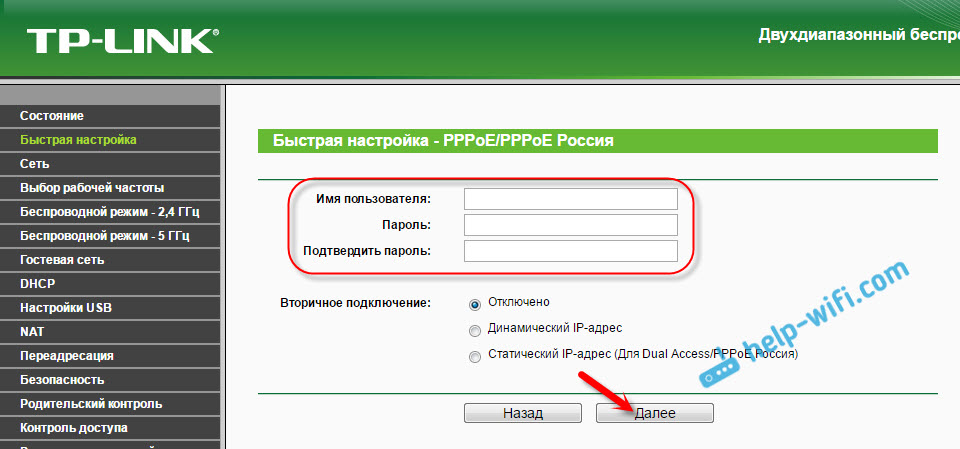
Jos kaikki on oikein, niin ikkuna, jossa on Wi-Fi-verkon asennus, ilmestyy. Tarkemmin sanottuna ikkuna, jossa sinun on valittava, minkä taajuuden haluat käyttää Wi-Fi-verkkoa. Voit valita vain 2,4 GHz tai 5 GHz. Tai käytä molempia alueita samanaikaisesti. Valitse haluttu piste ja napsauta "Seuraava". Valitsin "samaan aikaan 2,4 GHz ja 5 GHz (802.11a/b/g/n/ac). Tämä tarkoittaa, että reititin lähettää kaksi Wi-Fi-verkkoa eri taajuuksilla.
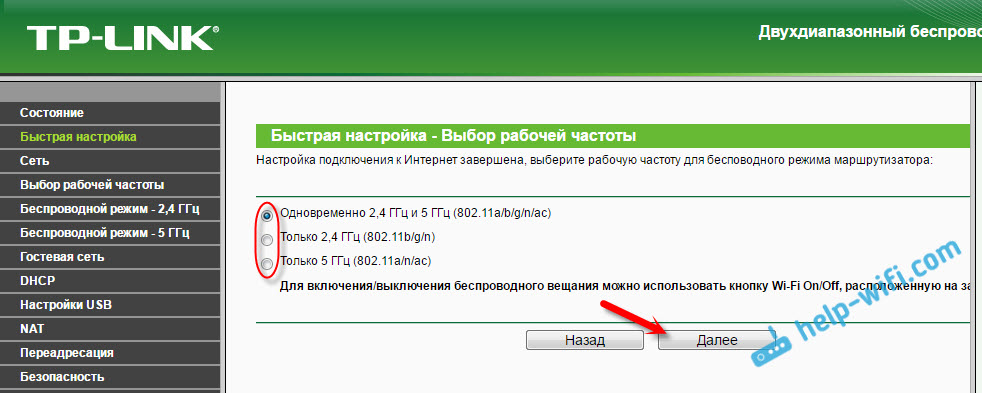
Sitten ilmestyy ikkuna, jossa sinun on asetettava nimi Wi-Fi-verkolle, valitse alue ja määritettävä salasana, jota käytetään yhteyden muodostamiseen Wi-Fi: hen. Jos olet valinnut "2,4 GHz ja 5 GHz", niin kaksi ikkunaa ilmestyy jokaiselle taajuudelle erikseen.
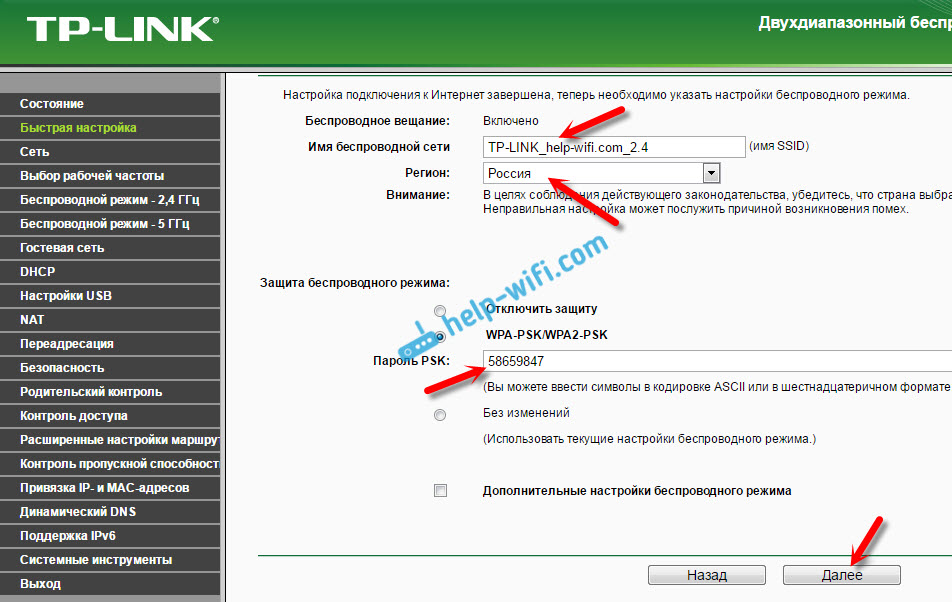
No, ja langattoman verkon asettaminen 5 GHz: n taajuudella.
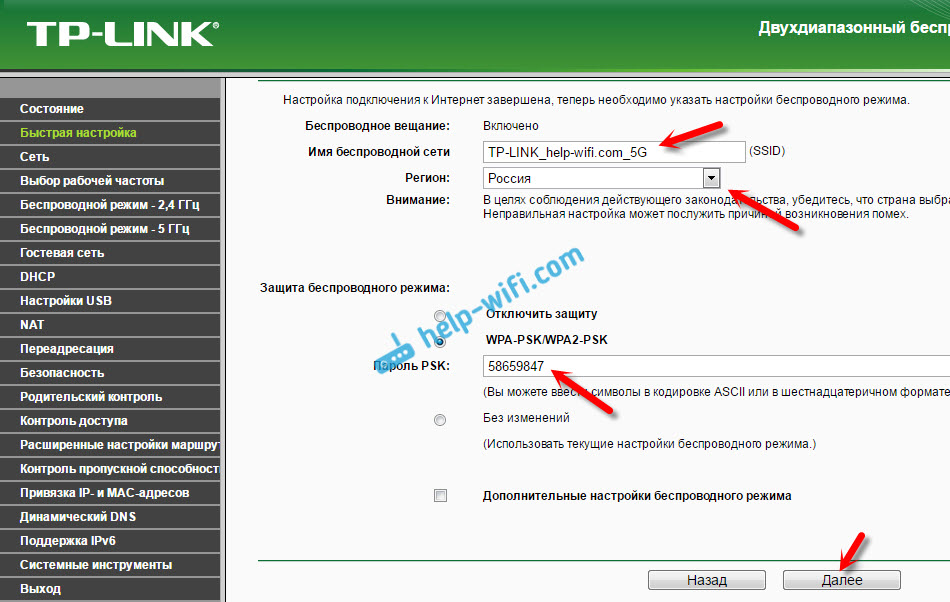
Näemme ikkunan, jossa on viesti, että asetus on valmis ja Internet toimii. Napsauta "Reload" -painiketta.
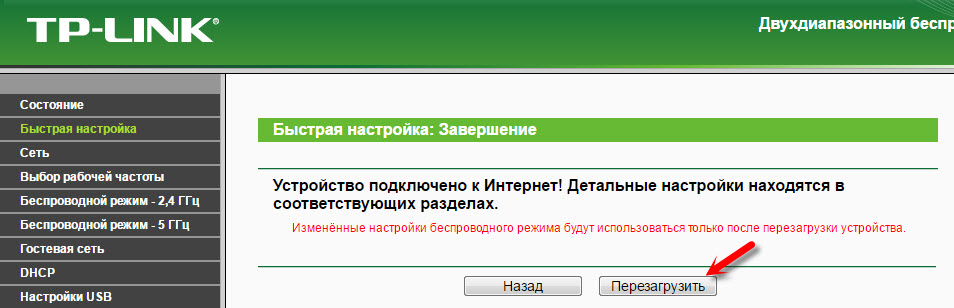
Internet toimii reitittimen kautta, Wi-Fi-verkon nimi muutettiin, salasana asetettiin. Se on kaikki asetukset. Suosittelen, että vaihdat järjestelmänvalvojan salasanan, jota käytetään reitittimen asetusten suojaamiseen.
Wi-Fi-verkon asettaminen 5 GHz Archer C7 (AC1750) -reitittimellä
Koska tämä reititin on kaksikaistainen, se voi lähettää kaksi Wi-Fi-verkkoa eri taajuuksilla: 2,4 GHz ja 5 GHz. Jos esimerkiksi asetusprosessissa kytket vain yhden taajuuden, mutta tarvitset kaksi tai päinvastoin, niin kaikki tämä voidaan muuttaa asetuksissa. Voit myös muuttaa verkon ja salasanan nimeä erikseen jokaiselle verkolle (jokaisella taajuudella).
Siirry ohjauspaneelissa "Valitse valinta" -välilehti ". Siellä voit osoittaa, millä taajuudella reititin lähettää langattoman verkon.
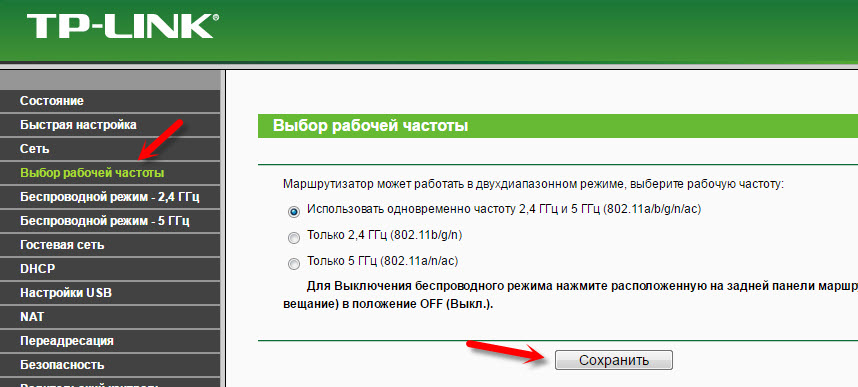
Siirry sitten välilehteen tarvitsemamme Wi-Fi-verkon asetuksilla. Esimerkiksi "langaton tila - 5 GHz".
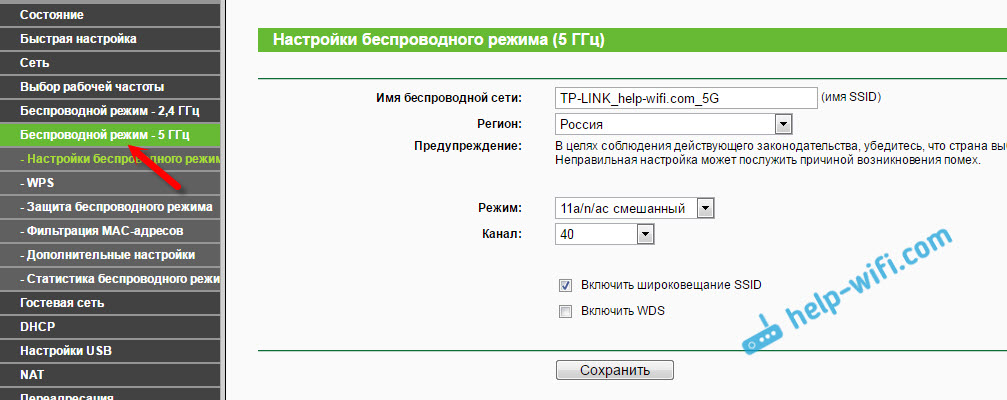
Siellä voit jo nähdä tai muuttaa tarvittavat parametrit. Kaikki on yksinkertaista ja selkeää.
Jos sinulla on vielä kysyttävää Archer C7: n perustamisesta, voit jättää ne kommentteihin. Osoitin pääasetukset, jotka on asetettava reitittimen oikealle toiminnalle. Mutta on edelleen monia erilaisia toimintoja, jotka saattavat olla hyödyllisiä. Esimerkiksi: IPTV -asetukset, FTP -palvelimet, vierasverkko jne. D. Meillä on erilliset ohjeet näiden toimintojen asettamiseksi sivustollemme. Katso "TP-Link" -osiossa tai käytä sivuston hakua. Toivottaen!
- « Kolmekaistan TP-Link Archer C3200 TP-Link -reititin on jo myynnissä
- Päivitys (asennus) ohjaimen Wi-Fi ssä Windows 10 ssä »

